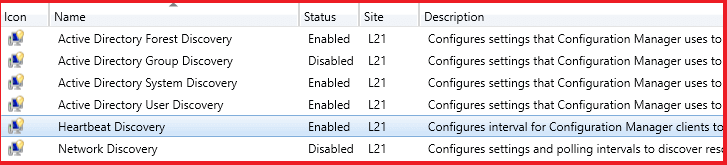Konfigurationshandbuch für Configuration Manager-Erkennungsmethoden | Step-by-Step Tutorial. In diesem Beitrag, wir konfigurieren“Entdeckungsmethoden”In SCCM. „Entdeckungsmethoden” helfen Ihnen, neue Computer und Benutzer in Ihrer Infrastruktur zu entdecken.
1. Starten Sie Ihre SCCM -Konsole und gehen Sie zu “Verwaltung„;
2. Gehen Sie zu „ÜbersichtHierarchiekonfigurationErkennungsmethoden„;
3. Erste Konfiguration „Active Directory Forest Entdeckung„.
4. Wählen Sie die Schaltfläche „Eigenschaften” oder klicken Rechte Maustaste und wählen Sie „Eigenschaften„;
5. Legen Sie das Checkmark "Active Directory Forest Discovery aktivieren" ein. Wenn Sie Grenzen nach AD-Standorten erstellen möchten, setzen Sie ein Häkchen. Wenn Sie IP-Adressbereichsgrenzen erstellen möchten, setzen Sie ein Häkchen. Planen Sie „Laufzeit“ und klicken Sie auf „OK" Taste;
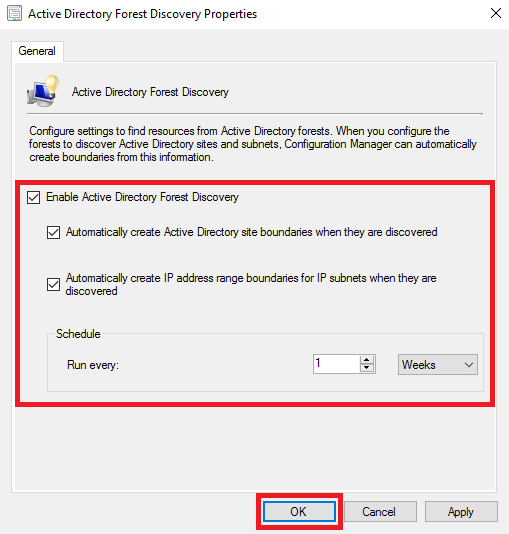
6. Wenn Sie jetzt mit der Entdeckung beginnen möchten, klicken Sie auf „Ja”-Schaltfläche im Popup-Fenster;
7. In meiner LAB- und Enterprise-Bereitstellung verwende ich nicht „Active Directory Group Entdeckung„, also überspringe ich es;
8. Eigenschaften auswählen und öffnen (siehe Schritt „4„) für "Active Directory -Systementdeckung„;
9. Setzen Sie das Checkmark „Aktivieren Sie Active Directory System Discovery“.. Klicken Sie auf die Schaltfläche, um einen AD-Container hinzuzufügen (siehe Screenshot);
10. Klicken Sie auf “BrowseKlicken Sie auf die Schaltfläche und wählen Sie den AD-Container zum Erkennen aus. Auch, Sie können weitere Suchoptionen auswählen. Klicken Sie nach der Auswahl auf „OK" Taste;
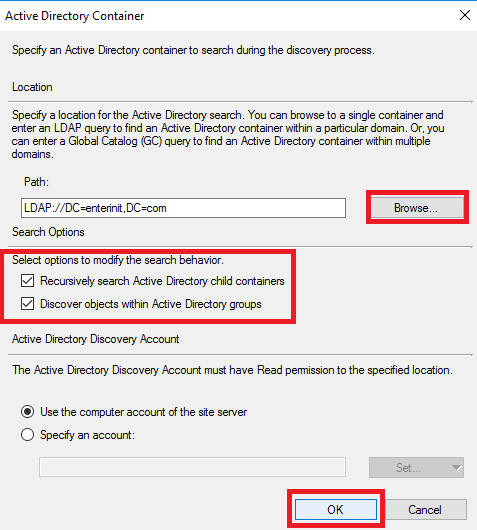
11. OK, Wir fügen den AD-Container hinzu;
12. Sie können „einplanen“Voll" Und "Delta” Entdeckung in der „Wahlplan”Lesezeichen;
13. Auch, Sie können weitere Attribute zum Importieren von SCCM in der “hinzufügenActive Directory -Attribute”Lesezeichen;
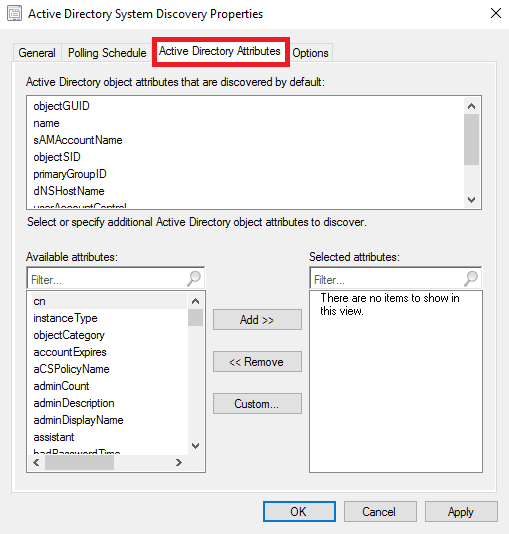
14. Und konfigurieren Sie ausgeschlossene Optionen im Lesezeichen „Optionen“.. When you finish – click the “OK" Taste;
15. Eigenschaften für „ auswählen und öffnenActive Directory -Benutzerfindung” (Rechte Maustaste Klicken Sie und wählen Sie „Eigenschaften" oder "Eigenschaften”-Taste im oberen Menü);
16. Setzen Sie den Haken „Aktivieren Sie Active Directory User Discovery” und fügen Sie den AD-Container hinzu, indem Sie auf eine Schaltfläche klicken (siehe Screenshot);
17. Klicken Sie auf “BrowseKlicken Sie auf die Schaltfläche und wählen Sie den AD-Container aus. Fügen Sie Suchoptionen hinzu und klicken Sie auf „OK" Taste;
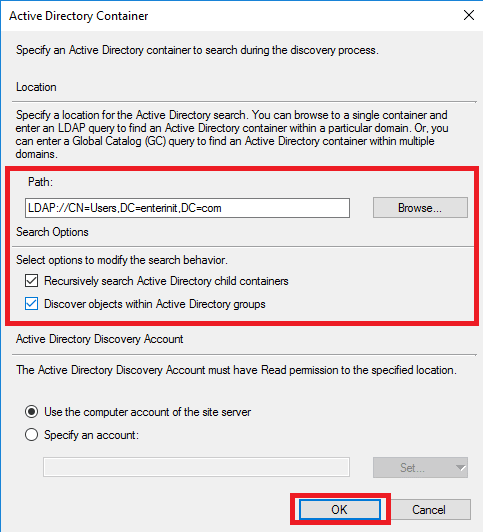
18. Öffnen Sie das „Wahlplan”Lesezeichen. Konfigurationsplanung für „Voll" Und "Delta” entdecken;
19. Im Lesezeichen „Active Directory -AttributeSie können weitere Attribute zum Importieren von AD in SCCM hinzufügen. When finished click the “OK" Taste;
20. In the pop-up window click the “Ja”-Taste, um die Erkennung so schnell wie möglich durchzuführen;
21. Ich verwende nicht „Netzwerkerkennung„, also überspringe ich es;
22. Offen "Herzschlagerkennung" Eigenschaften;
23. Häkchen setzen „Aktivieren Sie die Heartbeat-Erkennung” und Konfigurationsintervall. When finished click the “OK" Taste;